
こんにちはJ-and-Doです。
ご覧いただきありがとうございます。
私がブログを書く時画像や写真を軽くしたり、それらを色々編集したりと絶対に欠かせないツ-ルが『ペイント』です。便利な機能がたくさんありすぎて全てを使い切れないので、今回はブログを書くのに私が必要だなと思うものだけをピックアップしました。
ペイントを開こう(2つの方法があります)
方法(1)
1.検索にペイントと入れます。ペイントアイコンを右クリックして『スタ-トにピン留めする』をクリックします。
次に左下Windowsマ-クを開け、ペイントアイコンを左クリックしながらデスクトップにドラッグ&ドロップしてショ-トカットを作成します。
方法(2)
2.用意した写真か画像を右クリックします。『プログラムから開く(H)』から『ペイント』を左クリックします。
線を描こう
直線
まず『ペイント』を開きましょう。

直線を描くにはここを選びましょう。
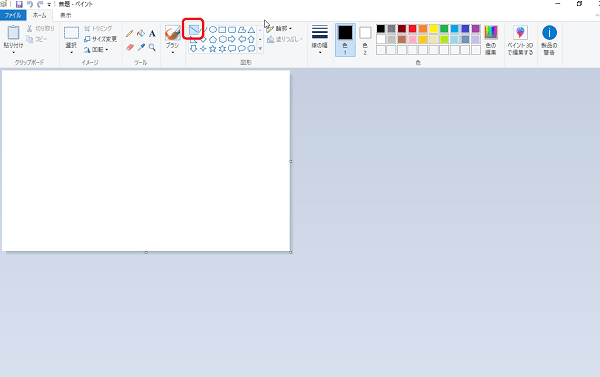
『Shiftキ-』を押しながらマウスを左クリック→ドラッグします。
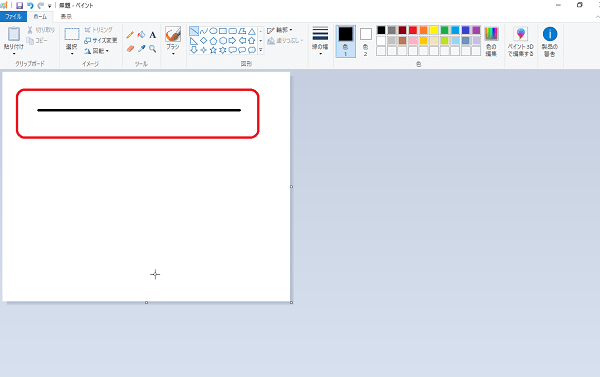
曲線
曲線を描く場合はここです。

矢印部分を動かして好みの曲線を描きます。注意!ここでまだ確定のクリックは押さないで下さい。
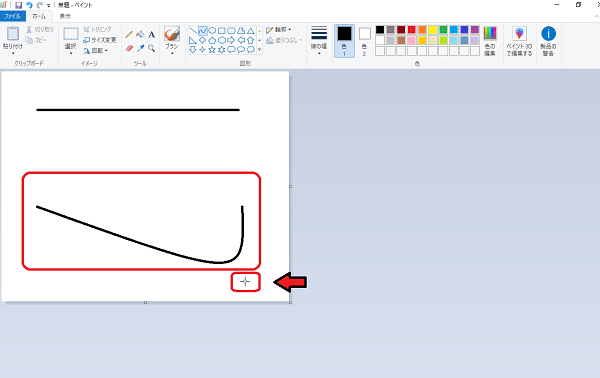
お好みの色を選んで、
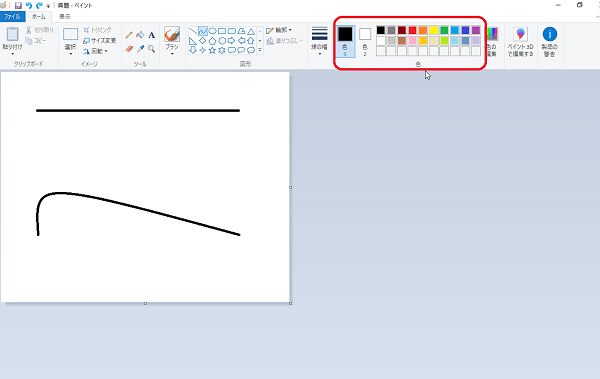
次に線のタイプを選んですべて決まったら最後にクリックして確定して下さい。

でも失敗したなって時はこちらから戻ってやり直しも出来るのでご安心を。

図形を挿入して色を塗ろう
『図形』の中から形と『色1』で外枠の色を選びます。
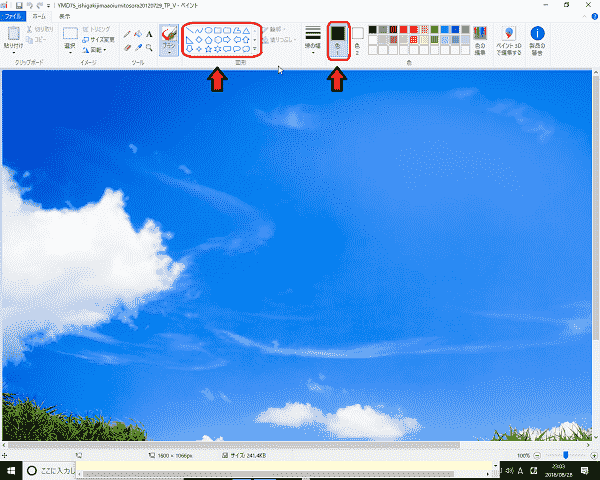
黒枠の左横矢印を選んでみました。クリック確定はまだしません。
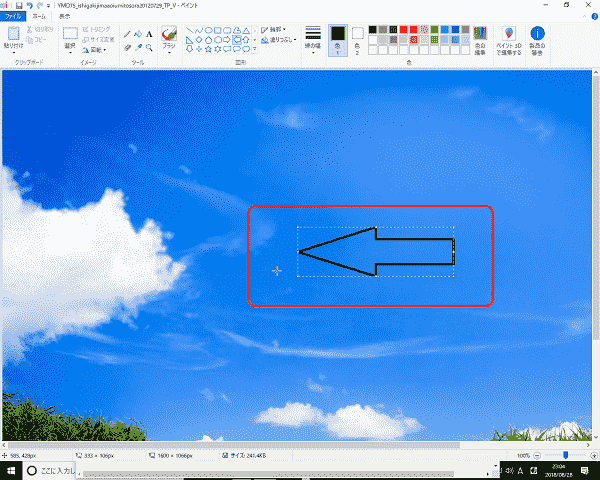
『色2』で矢印の中の色を決めて、『塗りつぶし』から単色を選びます。
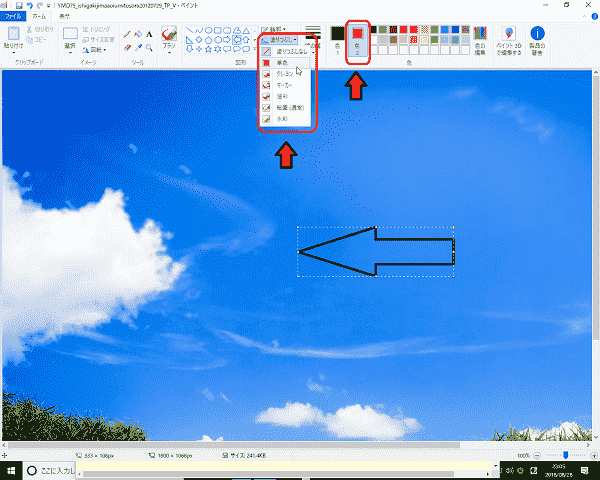
適当な場所をクリックして確定させます。
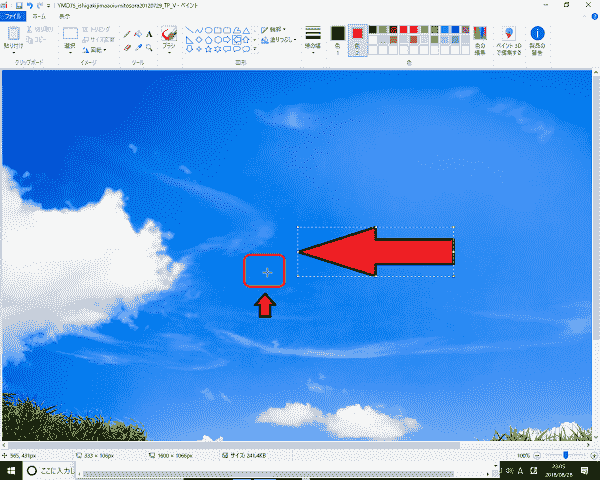
写真と画像のリサイズをしよう
まず写真か画像を用意し右クリックします。『プログラムから開く(H)』から『ペイント』を左クリックします。
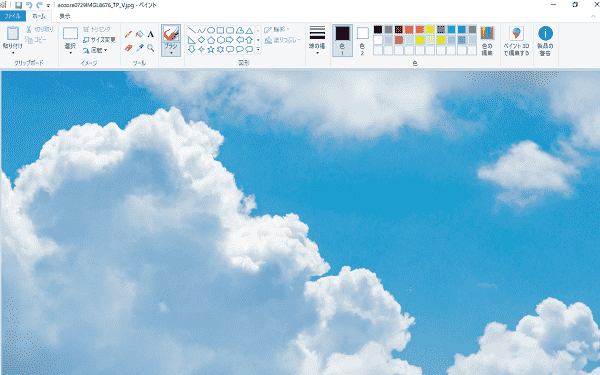
『ホ-ム』から『サイズの変更』をクリックすると『サイズの変更と傾斜』にいくので、『縦横比を維持する(M)』にチェックを入れて『ピクセル』を選択します。

『ピクセル』の数値を設定し『 OK 』を押します。私は横長の写真や画像なら水平方向を600、縦長なら垂直方向を600にしています。

左上の保存マ-ク忘れずに。
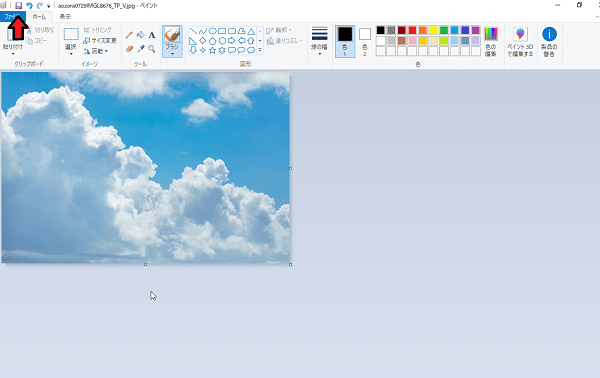
写真と画像をトリミングしよう
写真か画像を右クリックし『プログラムから開く(H)』から『ペイント』を左クリックして開きます。
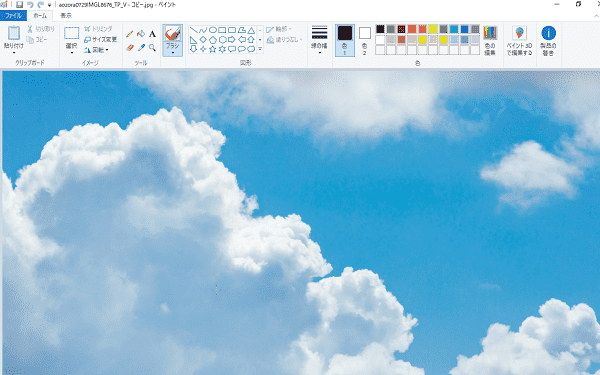
『ホ-ム』→『選択』→『四角形選択(R)』と進みます。
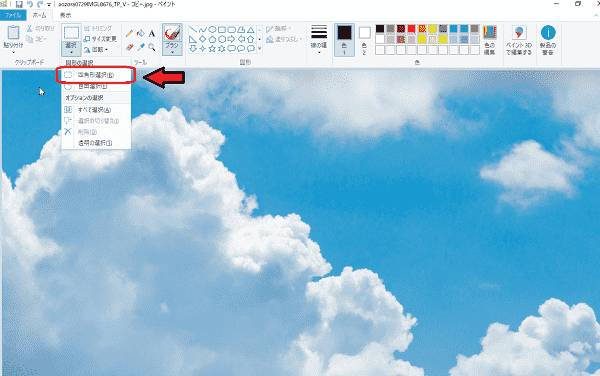
切り取る範囲を選んで『トリミング』をクリックします。その時右下の矢印で調整して下さい。

ここでも保存忘れに注意。

まとめ
ペイントにはまだまだ便利な機能がたくさんあるので一度には紹介出来ませんでした。
第二弾では他の機能も紹介したいと思います。
よろしければこちらもどうぞ↓
【はてなブログ/便利ツ-ル】ペイントの使い方(2) - J-and-Do どっと COM
最後までお読みただきありがとうございました。